Odzyskaj utracone / usunięte dane z komputera, dysku twardego, dysku flash, karty pamięci, aparatu cyfrowego i innych.
Wiodące metody naprawy brakującego kosza w systemie Windows
 Zaktualizowane przez Lisa Ou / 10 maja 2023 09:20
Zaktualizowane przez Lisa Ou / 10 maja 2023 09:20Dlaczego mój Kosz zniknął w systemie Windows 10? Przypadkowo usunąłem ważny plik z mojego komputera i muszę go odzyskać przez Kosz. Jednak nie widzę jego ikony w systemie Windows 10. Pomóż mi rozwiązać ten problem. Dzięki.
Jeśli masz komputer z systemem Windows, przynajmniej raz widziałeś Kosz, ponieważ jego ikona domyślnie zawsze znajduje się w lewym górnym rogu pulpitu. Kosz to folder, w którym usunięte foldery lub pliki są automatycznie zapisywane przed ich skasowaniem. Gdy usuniesz coś z komputera, trafiają one bezpośrednio do kosza. Został opracowany, aby uniknąć utraty danych. Dlatego jeśli przypadkowo usuniesz ważny plik, możesz szybko odzyskać go z folderu.
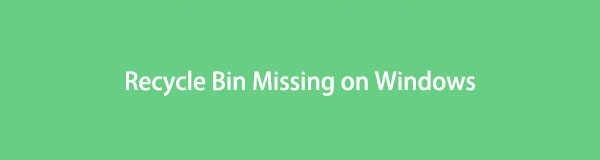
Jednak niektórzy użytkownicy narzekają, że na ich komputerach brakuje Kosza, a my możemy przyjrzeć się kilku możliwym przyczynom tego stanu rzeczy. Ten post pomoże Ci przyjrzeć się tym możliwościom szybkiego rozwiązania problemu. Następnie pojawią się szczegółowe instrukcje dotyczące ponownego pojawienia się Kosza. Pomożemy Ci również odzyskać utracone dane po naprawie.

Lista przewodników
FoneLab Data Retriever - odzyskaj utracone / usunięte dane z komputera, dysku twardego, dysku flash, karty pamięci, aparatu cyfrowego i innych.
- Z łatwością odzyskuj zdjęcia, filmy, kontakty, WhatsApp i inne dane.
- Wyświetl podgląd danych przed odzyskaniem.
Część 1. Dlaczego brakuje kosza systemu Windows 10
Czy w systemie Windows 10 brakuje tylko Kosza? Być może nie widzisz też żadnych ikon programów na pulpicie. W takim przypadku ikony na pulpicie mogły zostać przypadkowo ukryte. Aby pojawiły się ponownie, kliknij prawym przyciskiem myszy dowolne miejsce na ekranie komputera i przytrzymaj kursor na karcie Widok. Następnie zaznacz opcję Pokaż ikony pulpitu, aby wyświetlić ikony, w tym Kosz.
Inną możliwością jest uszkodzenie Kosza. Jeśli komputer nie zamyka się prawidłowo, zwłaszcza gdy w tle nadal działają procesy, narzędzia itp., może to prowadzić do uszkodzenia. Niektóre rzeczy, które mogą zostać uszkodzone z tego powodu, obejmują twoje pliki i programy, takie jak Kosz. Jeśli chcesz naprawić ten problem, przejdź do następnej części i zobacz skuteczne poprawki.
Część 2. Jak naprawić brakujący kosz systemu Windows 10
Aby brakujący Kosz pojawił się ponownie w systemie Windows 10, musisz go ponownie skonfigurować. Aby to zrobić, wystarczy wykonać kilka czynności w Ustawieniach komputera.
Kieruj się poniższymi łatwymi do wykonania krokami, aby naprawić system Windows 10 z brakującym Koszem:
Krok 1Na ekranie komputera kliknij Windows ikonę w lewym dolnym rogu, aby wyświetlić Start menu. Zobaczysz kilka ikon z różnymi funkcjami, ale wybierz ikonę zatykania, aby otworzyć Ustawienia.
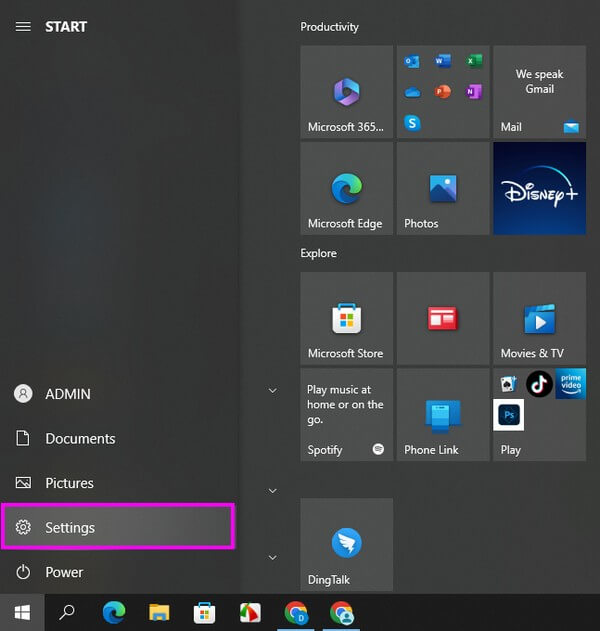
Krok 2Wybierz Personalizacja zakładkę z listy wyborów na Ustawienia, następnie kliknij Motywy na następnym ekranie. Kliknij Stacjonarny ustawienia ikon pod Podobne Ustawienia sekcja we właściwym obszarze.
Krok 3Połączenia Stacjonarny Ikona Ustawienia wtedy się pojawi. Zaznacz małe pole obok Kosza i naciśnij Zastosuj. Na koniec wróć do Stacjonarny aby zobaczyć ikonę na ekranie.
Część 3. Jak odzyskać dane po brakującym koszu systemu Windows 10
Po naprawieniu problemu z brakującym Koszem możesz wreszcie odzyskać swoje pliki w systemie Windows 10. Zapoznaj się z poniższymi metodami, aby przetworzyć odzyskiwanie.
FoneLab Data Retriever - odzyskaj utracone / usunięte dane z komputera, dysku twardego, dysku flash, karty pamięci, aparatu cyfrowego i innych.
- Z łatwością odzyskuj zdjęcia, filmy, kontakty, WhatsApp i inne dane.
- Wyświetl podgląd danych przed odzyskaniem.
Metoda 1. W Koszu
Gdy usuniesz plik z komputera, automatycznie trafia on do Kosza. I pozostaną tam, dopóki nie usuniesz ich z kosza. W ten sposób możesz szybko odzyskać utracone pliki po uzyskaniu dostępu do Kosza na komputerze.
Zapoznaj się z poniższymi mało wymagającymi wskazówkami, aby odzyskać dane po naprawieniu problemu z brakiem Kosza w systemie Windows:
Krok 1Dwukrotnie kliknij Kosz ikonę, aby uzyskać do niego dostęp na komputerze. Stamtąd zostaną wyświetlone usunięte pliki. Wybierz te, które chcesz przywrócić, kliknij prawym przyciskiem myszy.
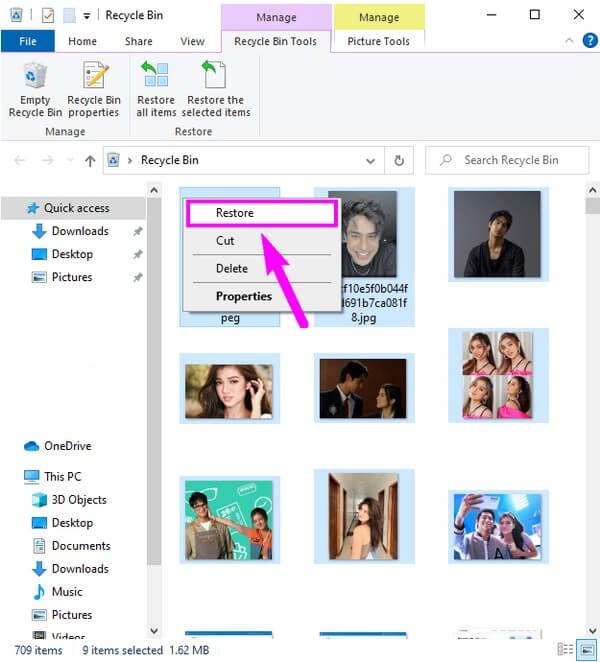
Krok 2Gdy pojawią się opcje kliknięcia prawym przyciskiem myszy, wybierz Przywracać przycisk. Wybrane pliki powrócą do swoich pierwotnych lokalizacji na komputerze.
Metoda 2. Użyj narzędzia FoneLab Data Retriever
FoneLab Data Retriever jest wygodnym programem dla odzyskiwanie danych na komputerze z systemem Windows, laptop, komputer Mac, karta pamięci, dysk flash i nie tylko. Dzięki temu narzędziu do pobierania danych możesz zwróć prawie każdy typ danych z Kosza i wymienione urządzenia. Obejmuje to obrazy, pliki audio, filmy, dokumenty, e-maile itp. Posiada również funkcje szybkiego i głębokiego skanowania, jeśli chcesz dokładniej przeskanować swoje urządzenie, aby znaleźć pliki, które chcesz odzyskać.
Poniżej znajdują się przykładowe instrukcje odzyskiwania danych po naprawieniu brakującego Kosza w systemie Windows FoneLab Data Retriever:
FoneLab Data Retriever - odzyskaj utracone / usunięte dane z komputera, dysku twardego, dysku flash, karty pamięci, aparatu cyfrowego i innych.
- Z łatwością odzyskuj zdjęcia, filmy, kontakty, WhatsApp i inne dane.
- Wyświetl podgląd danych przed odzyskaniem.
Krok 1Wybierz kartę Bezpłatne pobieranie na oficjalnej stronie programu, aby uzyskać kopię pliku instalatora FoneLab Data Retriever. Po pobraniu skonfiguruj instalację, która potrwa krótko. Po tym Zacząć teraz pojawi się przycisk w oknie programu. Kliknij go, aby narzędzie do pobierania uruchomiło się i uruchomiło na komputerze.
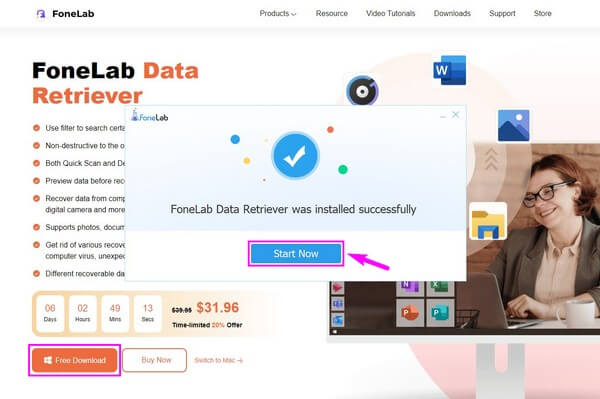
Krok 2Zaznacz typy danych, które zamierzasz odzyskać w interfejsie podstawowym. Następnie zaznacz pole Kosz w dolnym obszarze i naciśnij Scan przycisk. Umożliwi to programowi odczytywanie i uzyskiwanie dostępu do typów plików wybranych na stronie Kosz.
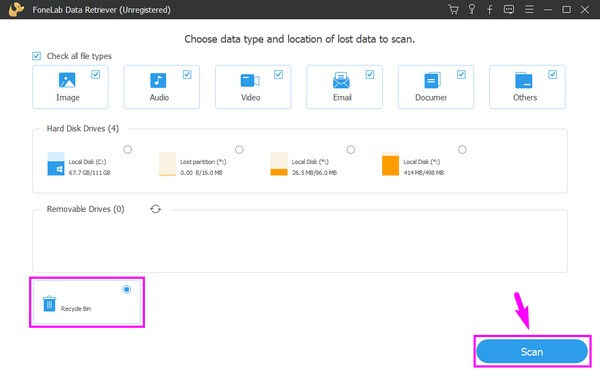
Krok 3Po szybkim skanowaniu foldery różnych typów plików zostaną wyświetlone w następującym interfejsie. Jeśli chcesz odzyskać zdjęcie, kliknij przycisk Obraz folder i wybierz jego format z nowych folderów.
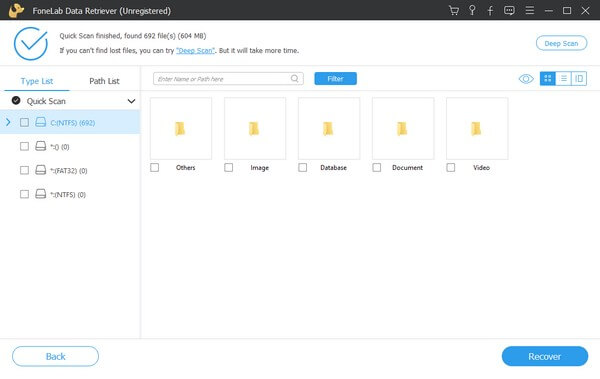
Krok 4Program pozwoli Ci wyświetlić podgląd usuniętych plików, dzięki czemu nie będziesz miał problemów z wyborem plików, które chcesz wybrać. Zaznacz te, które chcesz odzyskać. Na koniec kliknij Recover kartę, aby przywrócić pliki do komputera.
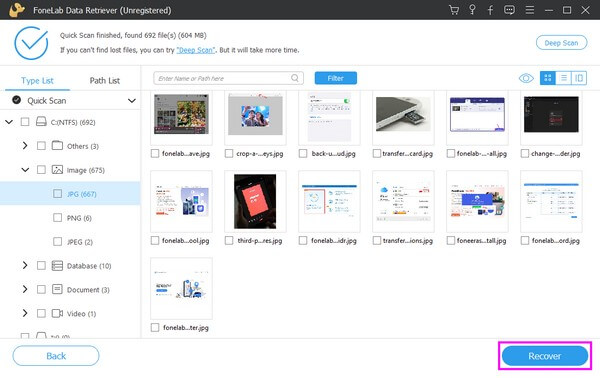
Część 4. Często zadawane pytania dotyczące brakującego kosza w systemie Windows 10
1. Czy nadal mogę odzyskać pliki po usunięciu zawartości Kosza?
Jeśli usuniesz lub opróżnisz Kosz, jego zawartość, taka jak zdjęcia, dokumenty, filmy, pliki muzyczne i inne, zostanie trwale usunięta z komputera. Na szczęście narzędzie do odzyskiwania, takie jak FoneLab Data Retriever istnieje. Ten program umożliwia przeglądanie i odzyskiwanie utraconych plików, nawet jeśli zostały już usunięte z Kosza.
2. Dlaczego Kosz nie pojawia się w Eksploratorze plików?
Domyślnie folder Kosz nie jest widoczny w systemie komputerowym, więc nie zobaczysz go w Eksploratorze plików. Zamiast tego możesz wyszukać go tylko ręcznie na pasku lokalizacji, aby otworzyć folder. Możesz też wyszukać go za pomocą szukanie obok ikony Windows na pulpicie. Poza tym, Kosz ikona jest widoczna w górnej części ekranu komputera, więc dostęp do niej nie jest trudny.
FoneLab Data Retriever - odzyskaj utracone / usunięte dane z komputera, dysku twardego, dysku flash, karty pamięci, aparatu cyfrowego i innych.
- Z łatwością odzyskuj zdjęcia, filmy, kontakty, WhatsApp i inne dane.
- Wyświetl podgląd danych przed odzyskaniem.
Mamy nadzieję, że ten artykuł z powodzeniem pomógł ci rozwiązać problem z Koszem na komputerze z systemem Windows. Jeśli masz więcej obaw dotyczących swoich urządzeń, odwiedź stronę FoneLab Data Retriever strona do szukania rozwiązań.
